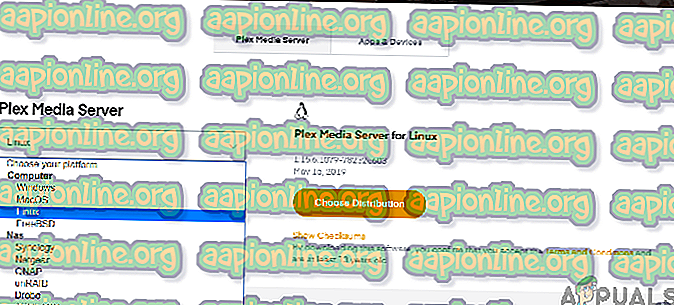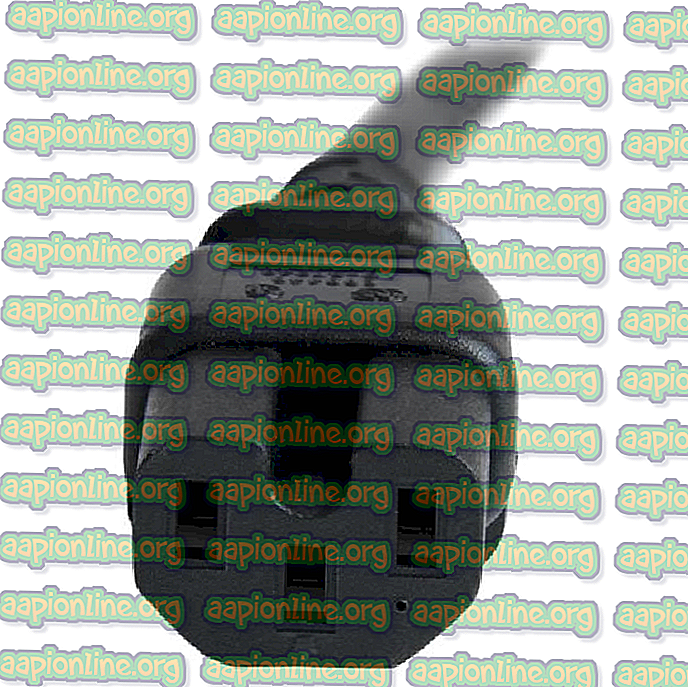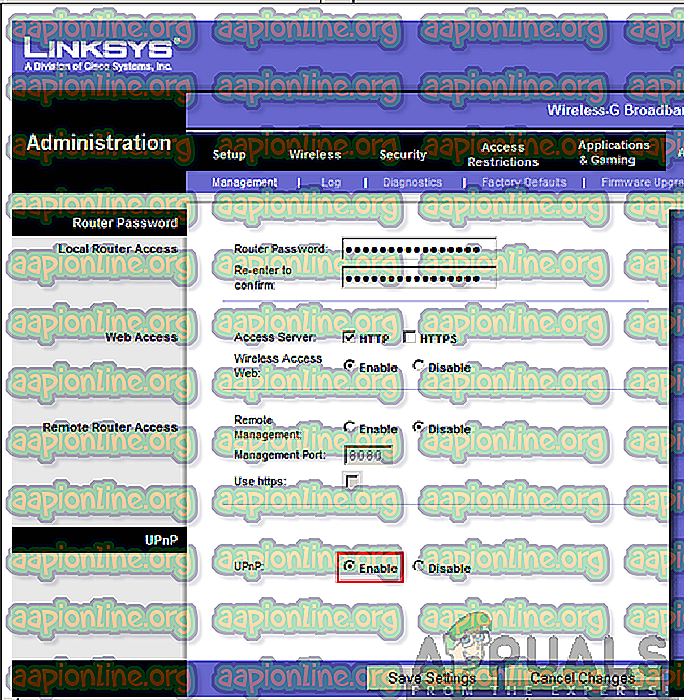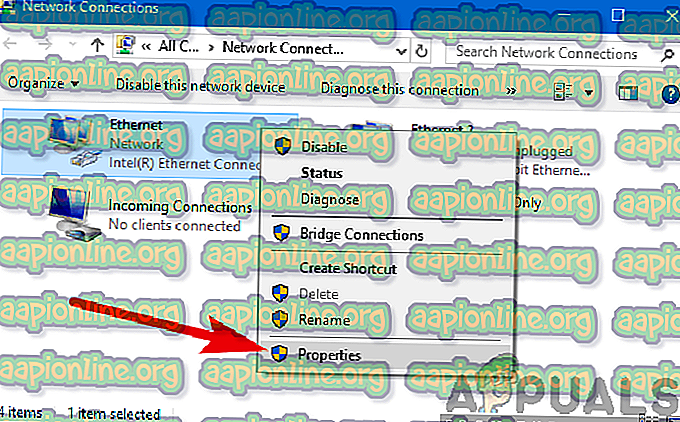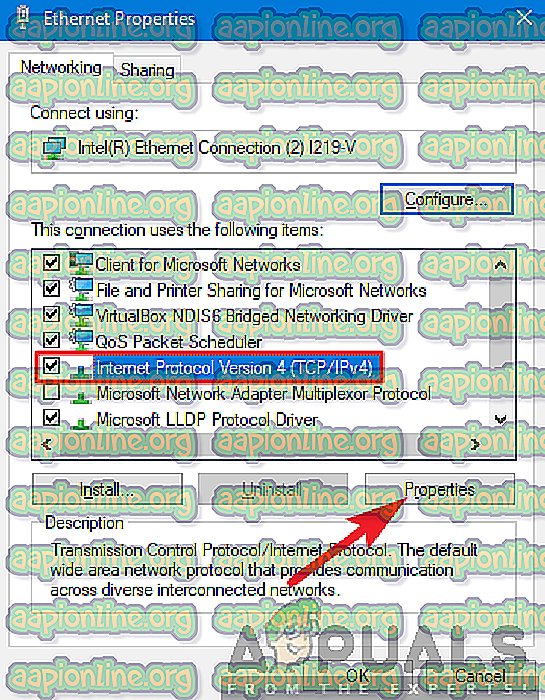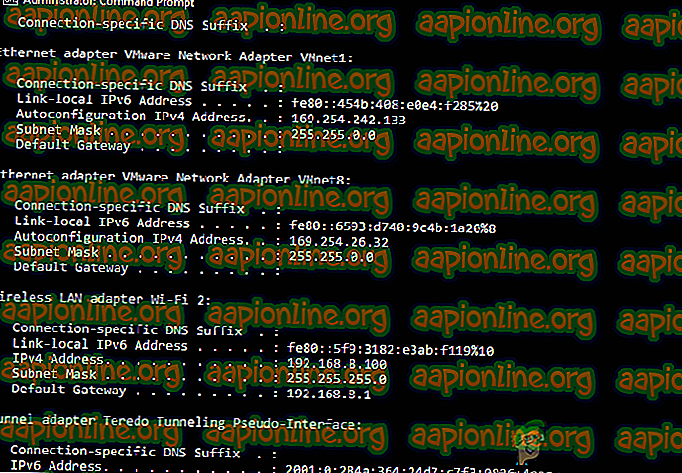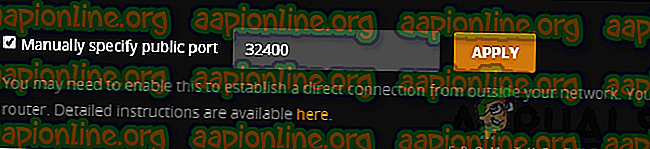Како поправити Плек Ремоте Аццесс не ради
Плек је медијски ток клијента и сервера и софтверски пакет. Има Плек Медиа Сервер десктоп апликацију која је доступна на Виндовс-у, Убунту-у и мацОС-у. Ова апликација вам омогућава да организујете различите медијске датотеке на рачунару и омогућава играчима преко Интернета да им приступе ако им се дају тачне акредитиве. Ово је сјајна особина која је временом стекла велику вучу.

Иако је апликација сјајна, помало је сложена с пуно параметара на које треба пазити. То је разлог због којег неколико људи има проблема због којих не може приступити Плек-у или добити поруку о погрешци „ Плек није доступан изван ваше мреже “. Ово је врло уобичајено питање, тако да нема чега да се бринете.
У овом рјешењу проћи ћемо кроз све узроке зашто се тај проблем појављује и шта можете учинити да ријешите грешку. Решења су наведена према растућем редоследу сложености и корисности. Обавезно започните с првом и крените низбрдо.
Шта узрокује да Плек Ремоте Аццесс не ради?
Анализирали смо неколико различитих случајева корисника и анализирали њихову ситуацију. На основу података које смо прикупили и извештаја које смо добили саставили смо списак узрока који би могли бити одговорни за то:
- НАТ / УПнП компатибилност: или НАТ или УПнП (зависно од вашег модела рутера) морају бити омогућени да би прослеђивање портова правилно радило. Ако оне нису омогућене или су постављене другачије конфигурације од потребних, Плек Ремоте Аццесс неће радити.
- Двоструки НАТ: НАТ (превод мрежне адресе) рјешава задатак управљања свим мрежним захтевима који долазе у ваш јавни ИП наспрам свих унутрашњих ИП адреса. Постоје ситуације када се догоди „двострука“ НАТ која узрокује пуно проблема и проузрокује да Плек Ремоте Аццесс не ради.
- Застарела верзија Плек-а: Плек Медиа Сервер свако мало објављује честе исправке да би поправио грешке или увео нове функције у апликацију. Можда постоје случајеви где је ваша апликација Плек застарела, па бисте је требали ажурирати како би исправно функционисала.
- Спора интернетска веза: Многи корисници су нам се обратили информишући нас о проблему 'међуспремника'. То се обично дешава ако је ваша интернетска веза врло спора или има сметњи. Можда ћете требати да потражите мрежу како бисте решили овај проблем.
- Ватрозид: Можда постоје случајеви у којима ваш фиревалл блокира комуникацију између Плек Медиа Сервер-а. Обично су за такво понашање одговорни напредни фиревалл-ови.
- Потребан је ВПН приступ: Постоје неки даваоци интернетских услуга који имају проблема у кориштењу медијских сервера попут Плек-а само због дозвола итд. Овде можете покушати да користите ВПН и видите како то иде.
- Грешка: Може доћи до квара мреже на страни сервера или услуга може бити дотрајала због сметњи у мрежи. Ништа више не можете урадити осим што бициклирате рачунар напајањем.
Решење 1: Ажурирање на најновију верзију
Има много случајева где се неколико грешака индукује у апликацији Плек због чега не делује како се очекивало. Софтвер око нас добија ажурирања повремено, а понекад та ажурирања нису компатибилна са Плек-ом. Отуда његови инжењери изводе ажурирање које циља само ово питање.
Ако имате застарелу верзију Плек Медиа Сервер-а, препоручује се да је ажурирате што је пре могуће без одлагања. Ово је веома важно посебно ако користите Плек као услугу.
Веб страница Плек-а обнавља се током времена док га користите. Случај је другачији у случају Убунту-а или других платформи на којима ради Плек. Испод је метода како ажурирати Плек на Убунту машини. Можете лако да гоогле друге методе ажурирања ако га имате покренут на другој платформи.
- Дођите до (овде) и пронађите УРЛ за најновији Плек Медиа пакет.
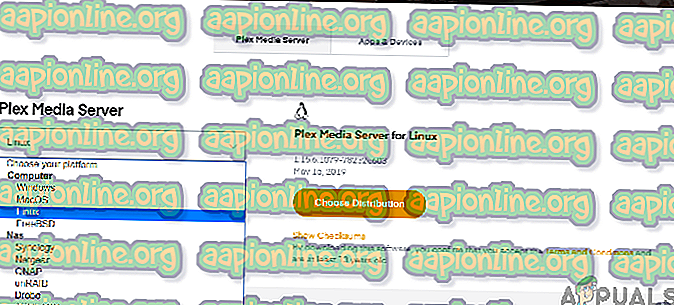
Напомена: У случају Виндовс апликације за радну површину, можете преузети инсталациону датотеку на доступно место.
- ССХ на ваш сервер. За следеће кораке обавезно замените УРЛ-ове и пакете најновијим издањем .
- Сада покрените следећу наредбу за преузимање најновијег пакета:
вгет //довнлоадс.плек.тв/плек-медиа-сервер/0.9.12.4.1192-9а47д21/плекмедиасервер_0.9.12.4.1192-9а47д21_амд64.деб
- Затим ћемо инсталирати пакет следећом наредбом:
судо дпкг -и плекмедиасервер_0.9.12.4.1192–9а47д21_амд64.деб
- Након што завршимо са инсталацијом, следећа наредба уклониће инсталациону датотеку:
рм плекмедиасервер_0.9.12.4.1192–9а47д21_амд64.дебрм плекмедиасервер_0.9.12.4.1192–9а47д21_амд64.деб
- Поново покрените уређај и покушајте да покренете Плек Медиа Сервер. Проверите да ли је проблем решен.
2. решење: Промена снаге за резолуцију грешака
Други занимљив сценариј који се догађа прилично често је када сервер пређе у грешку / пропуштено стање. То се обично дешава зато што је Плек тешка апликација са бројним параметрима који се раде истовремено. Ако било који од њих упадне у стање грешке или учита лошу конфигурацију, може бити неупотребљив.
Постоје и проблеми у вези са мрежом који могу да вам спрече приступ Плек серверу са других уређаја. Сада постоје два начина за то; или можете да напајате свој сервер сервер и циљну машину или можете да сачекате да се мрежа врати у нормално стање. За бициклизам снаге, следите доле наведене кораке:
- Искључите оба рачунара (циљни и сервисни).
- Извадите кабл за напајање сваког рачунара. Сада притисните и држите тастер за напајање сваког рачунара око 4 секунде да би се сва енергија испразнила.
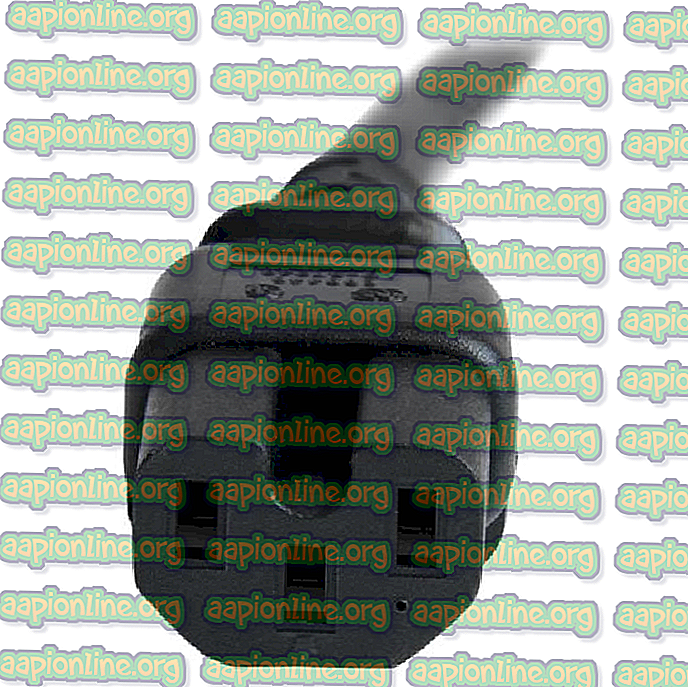
- Сада причекајте 2-3 минута пре него што све поново укључите. Сада поново покрените рачунар и покрените Плек медијски сервер.
- Причекајте да се сервер правилно иницијализира пре него што проверите да ли је то решило проблем.
Решење 3: Фиксирање споре интернетске везе
Наишли смо на проблем где су медији који пролазе кроз Плек Медиа Сервер изгледали као да се пуно спаја и узрокују фрустрацију код корисника. Овај сценарио се обично дешава када ваша интернетска веза није звучна што присиљава послужитеља да користи мању пропусност како би омогућио приступ медијима.
Исти сценарио се односи и на рачунар који тражи захтев; ако немате стабилну интернетску везу, нећете моћи ефикасно да захтевате и струјете медије. Прво би требало да проверите број уређаја који се покрећу на вашој мрежи (и послужитеља и рачунара који захтева захтев). Ако су велике (+6), можда ће доћи до уског грла.
Поред тога, требало би да проверите и општу пропусност своје везе. Требао би имати пристојне бројеве да би се потпуно искоријенило питање пуњења. Такође бисте требали размотрити напајање бицикла усмјеривачем користећи методу као у посљедњем рјешењу.
4. решење: Онемогућавање напредних заштитних зидова
Као што је раније поменуто у узроцима, напредни фиревалл су познати по томе што блокирају конекцијске везе које шаље Плек медиа сервер и неопходни су за правилно функционисање. Ови напредни заштитни зидови укључују пфсенсе или сличне производе.

Сада постоје два начина да се заобиђе ово питање; или можете да онемогућите заштитни зид и покушате да приступите серверу или да будете сигурни да следеће ИП адресе нису блокиране:
34.245.172.51 34.248.59.52 52.49.250.227 54.171.49.143 63.34.171.72
Можете да отворите поставке вашег фиревалл-а и проверите сваку од тих ИП адреса у односу на оне које се приказују. Ако их пронађете, додајте их у списак белешки и након поновног покретања Плек-а и рачунара проверите да ли је проблем решен.
Решење 5: Провера аутоматске конфигурације
Постоје два начина путем којих можете конфигурирати Плек сервер; или можете користити „аутоматску“ метод конфигурације где након омогућавања неколико опција, Плек сам конфигурише све или можете ручно подесити све вредности и параметре.
Пошто је ручна конфигурација мало заморна, прво ћемо проћи кроз аутоматску конфигурацију. Рутер би требао имати аутоматски конфигуриран уПнП или НАТ-ПМП . Ова подешавања омогућавају Плек-у да аутоматски конфигурише прослеђени порт на рутеру без потребе за додатним корацима. То немају сви рутери, па слиједите доњу методу да провјерите је ли омогућен или не.
- Унесите ИП адресу повезану са рутером у поље адресе у вашем прегледачу (то је нешто као 192.168.8.1).
- Сада идите до поставки рутера (тастер за подешавања може бити различит за сваки рутер).
- Сада потражите опције уПнП или НАТ-ПМП . Проверите да ли је било шта од тога омогућено .
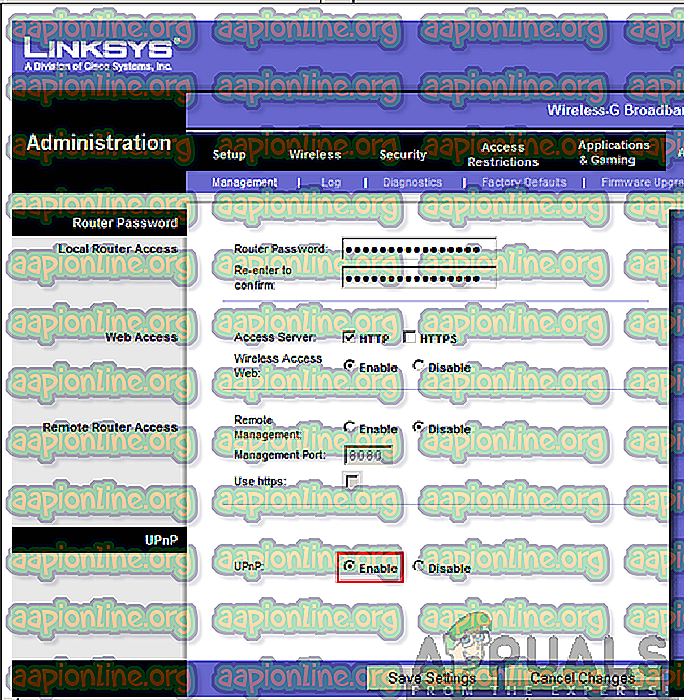
- Ако су већ омогућене, онемогућите их, сачувајте промене, а затим их поново омогућите.
- Сачувајте промене и изађите. Сада поново покрените рачунар и проверите да ли је проблем решен.
6. решење: Ручно прослеђујући порт
Ако се порт не прослеђује аутоматски, немамо другу опцију осим да ручно проследимо порт који ће Плек користити. Обично, потреба за ручним просљеђивањем портова јавља се када на рутеру нису омогућени уПнП или НАТ-ПМП . Ова метода је прилично једноставна и није толико застрашујућа као што се чини. Обавезно направите сигурносну копију свих својих конфигурација за сваки случај или их запишите пре него што било шта промените за случај да касније будете морали да промените.
Прво, прво бисте требали бити сигурни да је локална ИП адреса вашег сервера статична . Када проследимо порт, морамо знати где га желимо проследити. У нашем сценарију морамо знати локалну ИП адресу рачунара на коме је покренут Плек Медиа Сервер. Постоје два општа приступа овоме:
Рачунару доделите статички ИП
У овом случају, ручно ћемо доделити мрежне информације, а не дозволити да се аутоматски конфигуришу. Ево метода за постављање статичког ИП-а на рачунару:
- Притисните Виндовс + Р, у дијалог бок откуцајте “ нцпа.цпл ” и притисните Ентер.
- Сада ће се појавити листа свих адаптера / мрежа. Изаберите адаптер на који желите да поставите статички ИП, кликните десним тастером миша на њега и изаберите Својства .
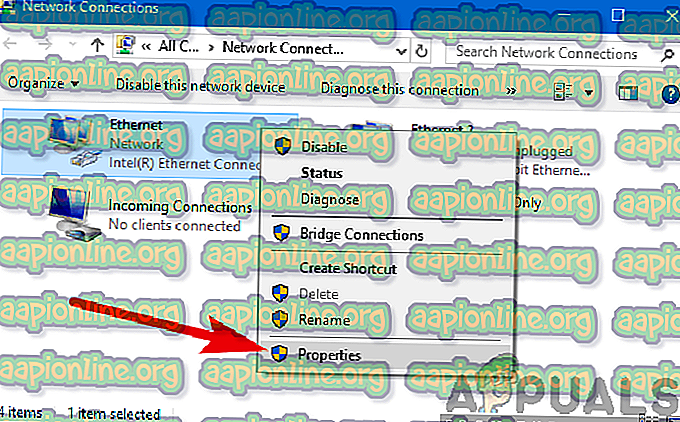
- Када се својства отворе, идите на опцију " Интернет Протоцол Версион 4 (ТЦП / ИПв4) ". Сада кликните на дугме Својства присутно испод њега након одабира опције.
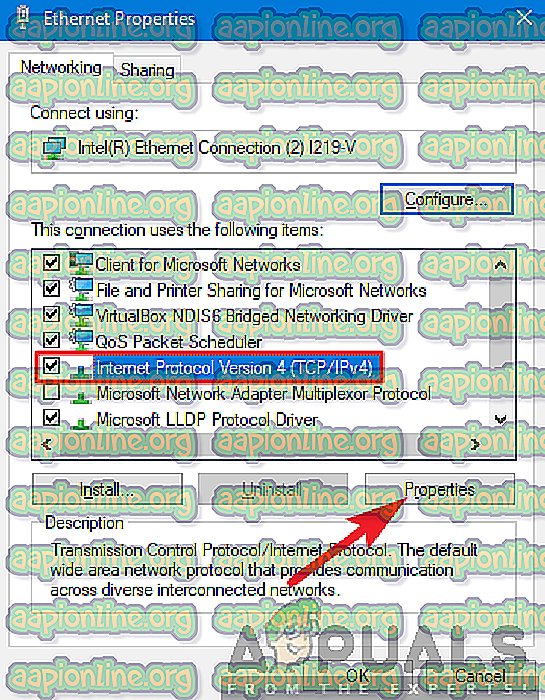
- Сада уместо да аутоматски добијете ИП адресу, изаберите опцију Користи следећу ИП адресу . Сада унесите ИП адресу коју желите да поставите и такође подразумевани пролаз који одговара. Тада можете додати и жељени ДНС сервер (углавном користите Гоогле-ове ДНС услуге као што је приказано у наставку.
Резерва ИП адреса на рутеру
Ако желите да промените рутер уместо рачунара, можете ручно да резервишете ИП на рутеру. То значи да ће ИП остати статичан и да неће бити померања. Следите доњу методу да бисте резервисали ИП адресу:
- Отворите прегледач који је повезан на мрежу. Сада унесите вјеродајнице странице усмјеривача (обично је то на стражњој страни рутера попут 192.168.9.100).
- Статус ипцонфиг- а можете проверити у командној линији или се упутити на Систем Преференцес> Нетворк на Мац-у.
- Сада долази мали технички део; требате потражити подешавања ДХЦП или ДХЦП. Сваки усмјеривач има своје различите могућности тако да можете прилагодити рјешења у складу с тим.
- Сада нам је потребна МАЦ адреса сервер рачунара (који је домаћин Плек). То лако можете учинити тако што ћете притиснути Виндовс + С, уписати командни редак, десни клик на њу и изабрати Покрени као администратор . Сада унесите ипцонфиг у оквир за дијалог и притисните Ентер.
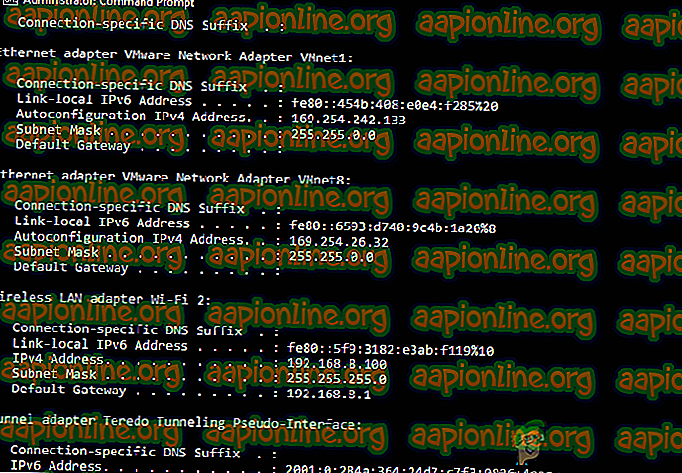
- Овде можете забележити Мац адресу свог уређаја. Адреса ће бити у 12 цифара.
Напомена: Обавезно знате да Ви-Фи картица и Етхернет порт имају неколико различитих МАЦ адреса, па одаберите ону за коју сматрате да је примарна.
- Сада унесите МАЦ адресе које сте управо записали у први унос ДХЦП поставке резервације . Затим можете да унесете своју ИП адресу коју желите да резервишете и притисните Примени да сачувате промене.
Лука за прослеђивање у Роутеру
Сада када смо се уверили да је ИП статички, можемо прећи на прослеђивање портова. Ево листе променљивих који су потребни да бисте ручно проследили порт у рутеру:
- ВАН / Екстерни порт : Порт 32400 (ТЦП) је подразумевани, али опћенито можете користити било који доступни порт у распону од 20.000 до 50.000.
- ЛАН / Интерни порт : Ово ће увек бити 32400 .
- ИП адреса : локална ИП адреса рачунара на којем се налази Плек Медиа Сервер. Ово сте урадили горе.
Морате мапирати ВАН / спољни порт (ТЦП) који сте изабрали тако да указује на ЛАН / Интерни порт 32400 (ТЦП) за локалну ИП адресу сервера. Сада када знате све информације, можете се обратити рутеру или другим чланцима како бисте исправно проследили порт.
Постављање Плек Медиа Сервер-а да користи порт
Сада када прослеђујемо порт, конфигурисаћемо наш Плек Медиа Сервер да га користи. Да бисте то учинили, следите кораке у наставку:
- Отворите веб апликацију Плек и проверите да ли је ваш Плек налог пријављен под:
Подешавања> Сервер> Опште
- Сада идите на следећи пут:
Подешавања> Сервер> Удаљени приступ
- Ако не видите много опција на располагању, пребаците Схов Схов
- Сада проверите Ручно одредите јавни порт .
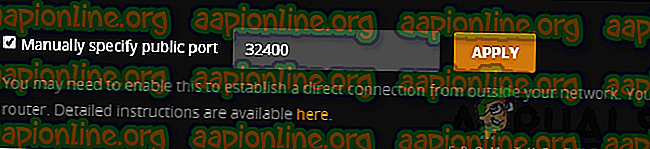
- Сада морате да унесете спољни порт / ВАН који смо претходно поставили.
- Сада кликните на Покушај поново или примените
Сада можете да тестирате и проверите да ли је сервер доступан без икаквих проблема.
7. решење: Вишеструки сервери за прослеђивање портова
Горњи сценарио је савршен и потпун ако користите само један Плек сервер. Међутим, ако користите више послужитеља, обрис ће и даље бити исти, али бит ће потребно урадити неке измјене. Морате да извршите следеће кораке:
- Морате одабрати јединствене бројеве различитих портова за сваки од ваших сервера.
Не заборавите да морате да користите различите спољне портове / ВАН за сваку везу са сервером коју успоставите. На пример, можете да користите портове 32405, 32404 итд.
- Морате да проследите број спољног порта на интерни број порта / ЛАН 32400 за локални ИП одговарајућег рачунара на којем се налази Плек Медиа Сервер.
Ево примера. Претпоставимо да имате два рачунара са којих хостујете Плек Медиа Серверс. Њихови интерни ИП-ови су следећи:
192.168.2.12 192.168.2.22
У овој ситуацији ћете конфигурисати механизам за прослеђивање као:
ИП адреса сервера 1: 192.168.2.12 ВАН / спољни порт: 32401 ЛАН / унутрашњи порт: 32400
ИП адреса сервера 2: 192.168.2.22 ВАН / спољни порт: 32402 ЛАН / унутрашњи порт: 32400
Решење 8: Омогућавање мостовног режима (за сценарије са дуплим НАТ-ом)
НАТ се обично користи за дељење интернетске везе са више рачунара. Користи се подједнако у малим и великим обимима. Ако ручно прослеђујете порт, можда имате сукоб Доубле-НАТ-а, на пример, рутер сте укључили у модем који вам је пружио провајдер сервиса. И овде и модем и рутер пружају НАТ услуге.
Доубле-НАТ у основи омета послужитељ који покушава створити аутоматске везе. То би се такође могло догодити ако јавни ИП који вам је доделио ИСП такође користи НАТ услуге.
Откривање Доубле-НАТ
Пре него што започнемо са поправљањем дуал-НАТ услова, морате да будете сигурни да имате чак и Доубле-НАТ. Овде ћете прво морати да погледате подешавања вашег рутера на које је рачунар / сервер повезан.
Напомена: Имајте на уму да ћете гледати поставке рутера, а не поставке модема ИСП-а.
- Пронађите и запишите вањску ИПв4 адресу рутера . То можете лако пронаћи на страници са статусом која је присутна у вашим поставкама рутера.
- Сада пређите на (ову) локацију. Овде запишите ИПв4 адресу
Ако се оба ИП- а не подударају, немате Доубле-НАТ.
Ако се поклапају, то вероватно доживите.
Фиксирање Доубле-НАТ
Поправити сценариј Доубле-НАТ је врло лако и једноставно. Користићете режим премошћавања на једном од уређаја, па уместо два, само један уређај пружа НАТ услуге. Постоји и могућност подешавања порта напријед на свим НАТ уређајима, тако да су мрежни захтјеви правилно прилагођени и послани.

Најбоље и лако решење овде је да позовете свог даватеља интернетских услуга и тражите од њега да подеси Бридге мод за вас. Можете то покушати сами користећи бескрајне подуке на мрежи, али тражити од даватеља интернетских услуга то ће трајати мање времена без грешака.
Напомена: Ако сте укључени у употребу НАТ Царриер Граде, можда ћете морати да тражите од свог даватеља интернетских услуга да купи статички ИП у ваше име да бисте га могли користити.